Esta página cobre os 5 melhores softwares de recuperação de dados para Mac em 2023 com informações detalhadas sobre os prós e contras. Nesta página, você aprenderá como recuperar arquivos excluídos e perdidos do Mac ou discos rígidos externos usando o melhor software de recuperação de dados do Mac por conta própria em apenas 3 etapas.
Qual é o melhor software de recuperação de dados para Mac? 5 principais recomendações
Como você sabe, arquivos e dados podem ser perdidos devido a exclusão descuidada ou formatação não intencional no Mac. Nesse caso, você pode tentar recuperar arquivos excluídos da Lixeira esvaziada no Mac ou recuperar os dados perdidos dos backups de dados do Mac. No entanto, quando você falha ao restaurar arquivos da Lixeira ou seu backup não contém os dados ausentes, sua melhor tentativa é aplicar um software profissional de recuperação de dados do Mac para obter ajuda.
Com um software confiável de recuperação de dados do Mac, você pode restaurar imediatamente todos os arquivos perdidos excluídos, formatados e até mesmo perdidos devido a infecção por vírus no Mac ou discos rígidos externos com ou sem backups. Qual é o melhor software de recuperação de dados para Mac?
Qual é o melhor programa para recuperar dados do Mac?
O melhor software de recuperação de dados para Mac suporta a restauração de todos os tipos de arquivos de várias situações de perda de dados, incluindo exclusão, formatação, ataque de vírus, etc. Ele também suporta o macOS mais recente, como Catalina, Mojave, etc.
O melhor software de recuperação de dados para Mac está listado abaixo. Para descobrir o melhor software de recuperação de dados para Mac, testamos 15 softwares e escolhemos os cinco melhores softwares de recuperação de dados para Mac. Aqui está uma olhada nas estatísticas de teste.
| Critério | Detalhes |
| 🔢 Número de ferramentas testadas | 15 |
| ⏳ Tempo de duração | 5 semanas |
| 💻 Versão do SO | macOS Ventura |
| 💰 Custo médio | $70 |
| 💵 Custo mínimo | Gratuito |
| 🥇 Melhor recomendação | EaseUS Data Recovery Wizard for Mac Free |
Os 5 melhores softwares de recuperação de dados para Mac recomendados
Então, como encontrar o melhor e mais adequado software de recuperação de dados para Mac para proteger seus dados em caso de problemas inesperados de perda de dados? Aqui está uma lista dos 5 melhores softwares de recuperação de dados para Mac em 2022 para você escolher como seu melhor guarda-costas de dados:
- #1. EaseUS Data Recovery Wizard for Mac
- #2. Ontrack EasyRecovery for Mac
- #3. Data Rescue 5
- #4. Stellar Data Recovery Professional for Mac
- #5. Disk Drill
Escolha o melhor recuperador de dados para restaurar dados do Mac
Dica de bônus: se você preferir uma opção de recuperação de dados 100% gratuita no Mac, consulte os 5 principais softwares de recuperação de dados totalmente gratuitos para Mac para experimentar.
Se você preferir uma chance de recuperação de dados tranquila e ilimitada, continue lendo e verifique qual software de recuperação de dados é o melhor para você.
# 1. EaseUS Data Recovery Wizard for Mac [compatível com Ventura]
Aplica-se a: recuperação de dados do Mac abrangente e eficiente em 3 etapas para todos os níveis de usuários de Mac.
O EaseUS Data Recovery Wizard for Mac é um dos principais softwares de recuperação de dados totalmente compatível com o macOS Ventura, Monterey, Big Sur, Catalina, Mojave, etc.
Ele funciona perfeitamente bem na recuperação de dados com todos os tipos de dispositivos de armazenamento Mac, incluindo cartões SD, unidades flash USB, pen drives, discos rígidos externos, SSDs, HDDs, SSHDs, etc.
Prós:
- Suporta recuperação de dados inicializável quando o computador Mac morre ou trava.
- Recuperação completa de dados com todos os dispositivos do sistema de arquivos mac: APFS, HFS+, HFS X, FAT (FAT16, FAT32), exFAT, NTFS.
- Oferece suporte à recuperação entre plataformas, recuperando dados perdidos em computadores Windows e Mac.
- Suporta 2 GB de recuperação de dados gratuita com sua edição gratuita e ilimitada de recuperação de dados com sua versão Pro.
- Chat ao vivo e suporte por e-mail estão disponíveis. E-mail de suporte: [email protected].
O EaseUS Data Recovery Wizard é um programa de recuperação de arquivos gratuito e fácil de usar para Windows e Mac que pode restaurar até 2 GB de dados excluídos. https://t.co/qdmO3016bk
— Lifewire (@lifewiretech) 29 de dezembro de 2022
Contras:
- Quanto à recuperação de dados de mais de 2 GB, os usuários precisam atualizar para sua versão Pro para continuar restaurando dados perdidos sem limitação.
- SO suportado: macOS 14.0 mais recente e OS X acima de 10.9
- Recuperação de dados em 3 etapas: selecione o local - digitalize - visualize e recupere
- Tamanho da instalação: 37 MB
Melhor para todos os níveis de usuários de Mac para recuperar totalmente dados perdidos de situações complexas em todos os computadores Mac e dispositivos de armazenamento externo. A recuperação de dados do Mac em 3 etapas está disponível.
#2. Ontrack EasyRecovery for Mac
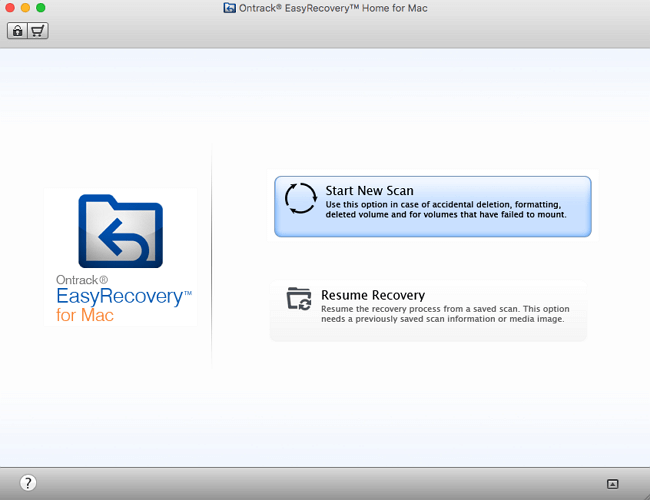
O Ontrack EasyRecovery for Mac é descrito como um software de recuperação de dados DIY (Do It Yourself) em seu site. Também é muito elogiado por sites e editores de avaliação profissional devido aos seus poderosos recursos de recuperação. É um software bem conceituado que cuida especialmente de pequenas e médias empresas com o EasyRecovery Professional.
Os usuários podem recuperar arquivos excluídos, incluindo arquivos de backup excluídos do Time Machine. Também é especializada em reparos de fotos e vídeos.
Prós:
- Suporta reparo de arquivos de foto e vídeo corrompidos com suas versões Premium e Technician.
- Oferece suporte à recuperação entre plataformas nos sistemas operacionais Mac e Windows.
- O serviço telefônico está disponível: 855.411.0560.
Contras:
- A recuperação inicializável não é suportada.
- A versão de avaliação gratuita não tem capacidade de recuperação gratuita. Os usuários têm que pagar se precisarem restaurar até 10 MB de arquivos.
- Sem chat ao vivo nem e-mail de suporte.
- SO suportado: macOS 10.14 (Mojave), 10.13, 10.12, 10.11
- Recuperação de dados em 5 etapas: selecione o que recuperar - selecione o local - digitalize - visualize - recupere
- Tamanho da instalação: 40,9 MB
Melhor software de recuperação DIY para reparo de fotos e vídeos no Mac.
#3. Data Rescue 5

O Data Rescue 5 com uma interface bem projetada torna mais fácil para os usuários de Mac seguir as diretrizes e concluir cada etapa da recuperação de dados. Um excelente recurso de exclusão de arquivos duplicados do resultado da recuperação realmente economiza alguns minutos preciosos dos usuários de Mac para descobrir o que eles perderam e excluir dados indesejados rapidamente.
Prós:
- Exclua arquivos duplicados do resultado da recuperação. (Economizando minutos para os usuários de Mac localizarem e restaurarem rapidamente os dados desejados.)
Contras:
- Não compatível com Time Machine no macOS 10.14.
- Não suporta o macOS 10.15 Catalina mais recente.
- O sistema de arquivos APFS não é compatível.
- A demonstração é apenas para uma avaliação gratuita, não para capacidade de recuperação gratuita.
- Atendimento ao cliente: sem chat ao vivo, apenas e-mail.
- SO suportado: 10.14(Mojave)/10.13 (High Sierra)/10.12 (Sierra) e Mac OS X 10.11
- Recuperação de dados em 5 etapas: Inicie a recuperação - Selecione o dispositivo - Digitalize - Visualize - Recupere
- Tamanho da instalação: 15,7 MB
Melhor para recuperação de dados poderosa no Mac OS X antigo com software de recuperação de dados pequenos.
#4. Stellar Data Recovery Professional for Mac

Stellar Data Recovery Professional para Mac também é bem projetado com sua interface de usuário amigável. A opção "Recuperar dados" na janela de boas-vindas ajuda diretamente os usuários a encontrar o que procuram ao escolher este software.
E "Monitor Drive" - o monitor de unidade SMART também se destaca, permitindo aos usuários rastrear o desempenho e o estado de saúde de seus discos rígidos.
Prós:
- Dois botões diretos (Recover Data e Monitor Drives) na janela principal simplificam a recuperação de dados para usuários de Mac.
Contras:
- A recuperação inicializável não está disponível.
- APFS e HFS X não são suportados.
- Nenhuma versão gratuita ou de demonstração - sem capacidade de recuperação gratuita.
- Suporte: somente chat ao vivo (indisponível à noite), sem e-mail.
- SO suportado: macOS Mojave 10.14, High Sierra 10.13, 10.12, 10.11, 10.10, 10.9, 10.8 e 10.7
- Recuperação de dados em 5 etapas: Inicie a recuperação - Selecione o dispositivo - Digitalize - Visualize - Recupere
- Tamanho da instalação: 41,3 MB
Melhor para recuperação de disco rígido do Mac com software simples.
#5. Disk Drill
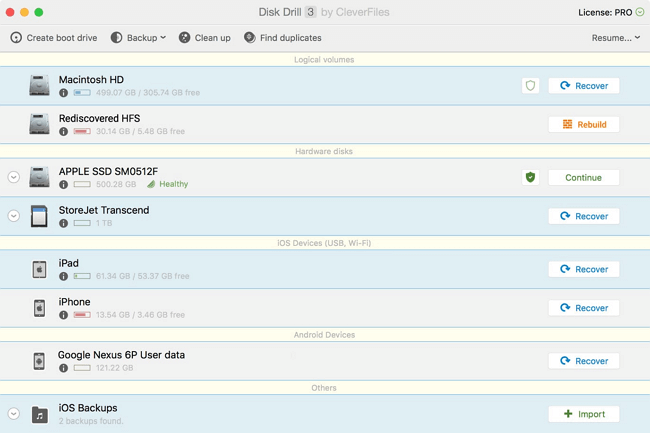
Além da recuperação de dados, o Disk Drill também permite que os usuários de Mac analisem o espaço em disco e liberem o disco rígido com seu recurso de limpeza. Em vez de considerá-lo um software de recuperação de dados confiável, é mais como uma ferramenta de gerenciamento de disco do Mac com backup de dados, limpeza de disco e recursos de localização de arquivos duplicados.
Claro, está fazendo melhorias na recuperação de dados em computadores Mac e dispositivos de armazenamento externo.
Prós:
- 500 MB de capacidade de recuperação de dados com sua versão gratuita.
Contras:
- A recuperação inicializável não é suportada.
- APFS e HFS X não são suportados.
- Uma unidade de inicialização de recuperação é necessária para recuperação de dados no macOS 10.14/10.13 mais recente.
- Suporte: Sem chat ao vivo, apenas e-mail.
- SO suportado: macOS Mojave 10.14, High Sierra 10.13, 10.12, 10.11, 10.10, 10.9, 10.8.5
- Recuperação de dados em 3 etapas: Selecione o dispositivo - Clique em Recuperar e digitalizar - Recupere
- Tamanho da instalação: 17,4 MB
Melhor para recuperação de dados com a ferramenta de gerenciamento de disco rígido do Mac.
Tutorial: execute a recuperação de dados do Mac em 3 etapas
Aplica-se a: restaurar dados para todos os níveis de usuários do Mac - usuários domésticos pessoais, usuários comerciais ou técnicos.
Se você precisa de um guia passo a passo para recuperar todos os seus arquivos perdidos no Mac, siga o tutorial abaixo e deixe o EaseUS Data Recovery Wizard for Mac ajudar agora:
Etapa 1. Selecione o local e digitalize
Inicie o EaseUS Data Recovery Wizard for Mac e escolha o disco onde você perdeu os dados. Em seguida, clique em "Pesquisa de arquivos perdidos" para iniciar a verificação.

Etapa 2. Filtre e visualize arquivos perdidos
Após a verificação, use o filtro de formato de arquivo no canto esquerdo ou superior direito para encontrar os arquivos excluídos de que você precisa.

Etapa 3. Recupere dados ou arquivos perdidos
Você pode clicar duas vezes em um arquivo para visualizar seu conteúdo ou escolher vários arquivos para recuperá-los de uma só vez. Clique em "Recuperar" para restaurar os dados perdidos em uma unidade local ou na nuvem.

Conclusão
Para finalizar, se você é um novo usuário de Mac sem experiência em recuperação de dados, uma ferramenta simples como EaseUS Data Recovery Wizard for Mac ou Stellar Data Recovery Professional for Mac pode ser mais acessível.
Se você precisa de uma ferramenta completa para reparar fotos e vídeos corrompidos, vale a pena experimentar o OnTrack EasyRecovery.
Se você solicitar atendimento ao cliente em tempo hábil, o EaseUS Data Recovery Wizard for Mac está no topo da lista com seu chat ao vivo e serviços de suporte por e-mail.
Perguntas frequentes sobre recuperação de dados do Mac
Esta página responde à pergunta "Qual é o melhor software de recuperação de dados para Mac" e lista os 5 principais softwares de recuperação de arquivos para Mac para ajudá-lo a restaurar o que você perdeu no Mac e em dispositivos de armazenamento externos. No entanto, alguns de vocês podem ter mais dúvidas sobre a recuperação de dados do Mac. Verifique e encontre as respostas abaixo se você tiver as mesmas perguntas feitas por outras pessoas no Google.
1. Qual software de recuperação de dados os profissionais usam
Entre os 5 softwares recomendados acima, o EaseUS Data Recovery Wizard for Mac e o OnTrack EasyRecovery compartilham uma versão técnica para proprietários de empresas, provedores de serviços, consultores técnicos, organizações, etc., para restaurar dados ilimitados.
Qual software de recuperação de dados pode ser aplicado por profissionais de TI ou provedores de serviços de negócios? O EaseUS Data Recovery Wizard for Mac Technician tem melhor desempenho na recuperação de dados mais recente do macOS Ventura do que no OnTrack EasyRecovery.
2. A recuperação de dados do Mac é segura?
Basicamente, quando você perde dados em um computador Mac ou em um dispositivo de armazenamento, não é seguro continuar usando o dispositivo para salvar dados e arquivos. Você deve parar de usar o dispositivo e aplicar um software de recuperação de dados confiável, como o EaseUS Data Recovery Wizard, para restaurar seus arquivos perdidos imediatamente.
3. É seguro usar um torrent de recuperação de dados do Mac?
A maioria das versões profissionais ou de avaliação do software de recuperação de dados do Mac requer uma chave de ativação ou um código de licença para ativação. Alguns usuários podem querer recorrer a torrents não autorizados fornecidos por outros sites de crack ou hackers. No entanto, esta não é uma escolha sábia. Não recomendamos que você licencie software com um torrent crackeado.
Em vez disso, você deve usar uma chave oficial para atualizar o software para garantir seus próprios direitos.
4. Como executar a recuperação do hd externo no Mac?
Quando você perder dados em um disco rígido externo, siga as etapas abaixo para executar a recuperação do disco rígido externo no Mac:
Etapa 1. Não use o disco rígido externo e conecte-o ao seu computador Mac.
Etapa 2. Instale e execute um software confiável de recuperação de dados - EaseUS Data Recovery Wizard.
Etapa 3. Selecione um disco rígido externo para digitalizar e encontrar todos os dados perdidos.
Etapa 4. Visualize e restaure todos os dados perdidos do disco rígido externo para outro local seguro no Mac.
Se você achar este post útil, compartilhe-o em seu Twitter, Facebook e Instagram para ajudar mais pessoas.
Perguntas frequentes
- 1. Por que escolher o EaseUS Data Recovery Wizard?
-
"O EaseUS Data Recovery Wizard é o melhor que já vimos. Está longe de ser perfeito, em parte porque a tecnologia de disco avançada de hoje torna a recuperação de dados mais difícil do que era com a tecnologia mais simples do passado, mas é rápida e eficiente..." —PCMag
"A primeira coisa que você notará sobre o EaseUS Data Recovery Wizard Pro é que sua interface é muito clara e organizada, com apenas uma pequena coleção de controles autoexplicativos. Você também não encontrará muitas opções extras escondidas em um sistema de menus ocultos; o que você vê realmente é o que você obtém." —techradar
"O software traz uma série de opções, algumas delas bem avançadas, para reaver aquele arquivo crucial perdido ou deletado acidentalmente." —MacMagazine
- 2. Por que não consigo recuperar dados de 2 GB gratuitamente?
-
Recomenda-se verificar se a versão instalada é Free ou Trial porque são versões diferentes.
A versão Trial tem função de visualização de dados, mas não pode salvar nenhum arquivo, enquanto a versão Free permite recuperar arquivos de 2 GB. O espaço livre padrão é 500 MB e você pode compartilhar o produto nas redes sociais para obter mais 1,5 GB.
- 3. Por que os arquivos recuperados não podem ser abertos?
-
Um arquivo é salvo como duas partes no dispositivo de armazenamento: informações do diretório (que são compostas por nome do arquivo, registro de data e hora e tamanho, etc.) e conteúdo dos dados.
Se os arquivos com nomes de arquivos originais e estruturas de pastas não puderem ser abertos, um possível motivo é a informação do diretório corrompida. Ainda há uma chance de recuperar o conteúdo dos dados com o método Recuperação RAW em nosso software.
- 4. Por que não é sugerido recuperar os arquivos de volta para a unidade original?
-
A estrutura de armazenamento dos arquivos perdidos seria alterada ou danificada por quaisquer alterações na unidade. Se você salvar os arquivos recuperados de volta na mesma unidade, as estruturas de dados originais e o conteúdo dos dados serão corrompidos ou substituídos, o que causa perda permanente de dados. Portanto, você deve preparar outro disco para salvar os arquivos.
- 5. Como posso verificar se meus dados são recuperáveis ou não antes da compra?
-
A versão Free ajuda a salvar arquivos de 2 GB para verificar melhor a qualidade de recuperação do nosso produto antes da compra.
- 6. Quanto tempo leva para verificar a unidade?
-
Depende fortemente da capacidade do seu disco rígido e do desempenho do seu computador. Como referência, a maioria das recuperações de unidades pode ser concluída em cerca de 10 a 12 horas para um disco rígido saudável de 1 TB em condições gerais.
Artigos relacionados
-
Criar instalador USB inicializável do macOS Sonoma [Criar instalador do macOS 14]
![article]() Leonardo 2024-05-20
Leonardo 2024-05-20 -
Como corrigir linha preta na tela do MacBook [5 métodos]
![article]() Leonardo 2024-06-06
Leonardo 2024-06-06 -
Como instalar o Sonoma em um Mac não compatível [macOS 14 disponível agora]
![article]() Leonardo 2024-05-29
Leonardo 2024-05-29 -
Downgrade de Sonoma para Ventura | Sem perda de dados 👍
![article]() Leonardo 2024-05-29
Leonardo 2024-05-29
Sobre Data Recovery Wizard
É muito fácil recuperar mais de 250 tipos de arquivos após exclusão, formatação de disco e infecção por vírus. Clique nos links e compare a diferença de cada versão.